Tu gribi savu portretu pārvērst par radošu mākslas darbi? Ar pareizo tehniku un atbilstošajiem otējiem tas ir vieglāk, nekā tu domā. Šajā rokasgrāmatā es parādīšu, kā ar tintes otām un slāņu maskām iegūt iespaidīgus efektus Photoshopā. Mēs rīkosimies soli pa solim, lai pat iesācēji spētu sasniegt vēlamo rezultātu. Ļauj mums nekavējoties pievērsties praksē un kopā radīt aizraujošus radošus izskatus!
Galvenie secinājumi
- Slāņu maskas ļauj veikt mērķtiecīgas pielāgošanas un deformācijas.
- Tintes otu izmantošana rada unikālus efektus.
- Ar Photoshop akcijām vari ātri un efektīvi iegūt iespaidīgus rezultātus.
Solis pa solim rokasgrāmata
1. solis: Darba materiālu sagatavošana
Vispirms tev nepieciešams parasts portretfoto, ko izmantosim kā sākotnējo materiālu. Tev nav nepieciešams veikt sarežģītu izšķiršanu vai retušēšanu, bet vari tieši sākt apstrādāt. Tev jāievieto balta krāsu laukums aiz tavas bildes, ko mēs vēlāk izmantosim fona izveidē.
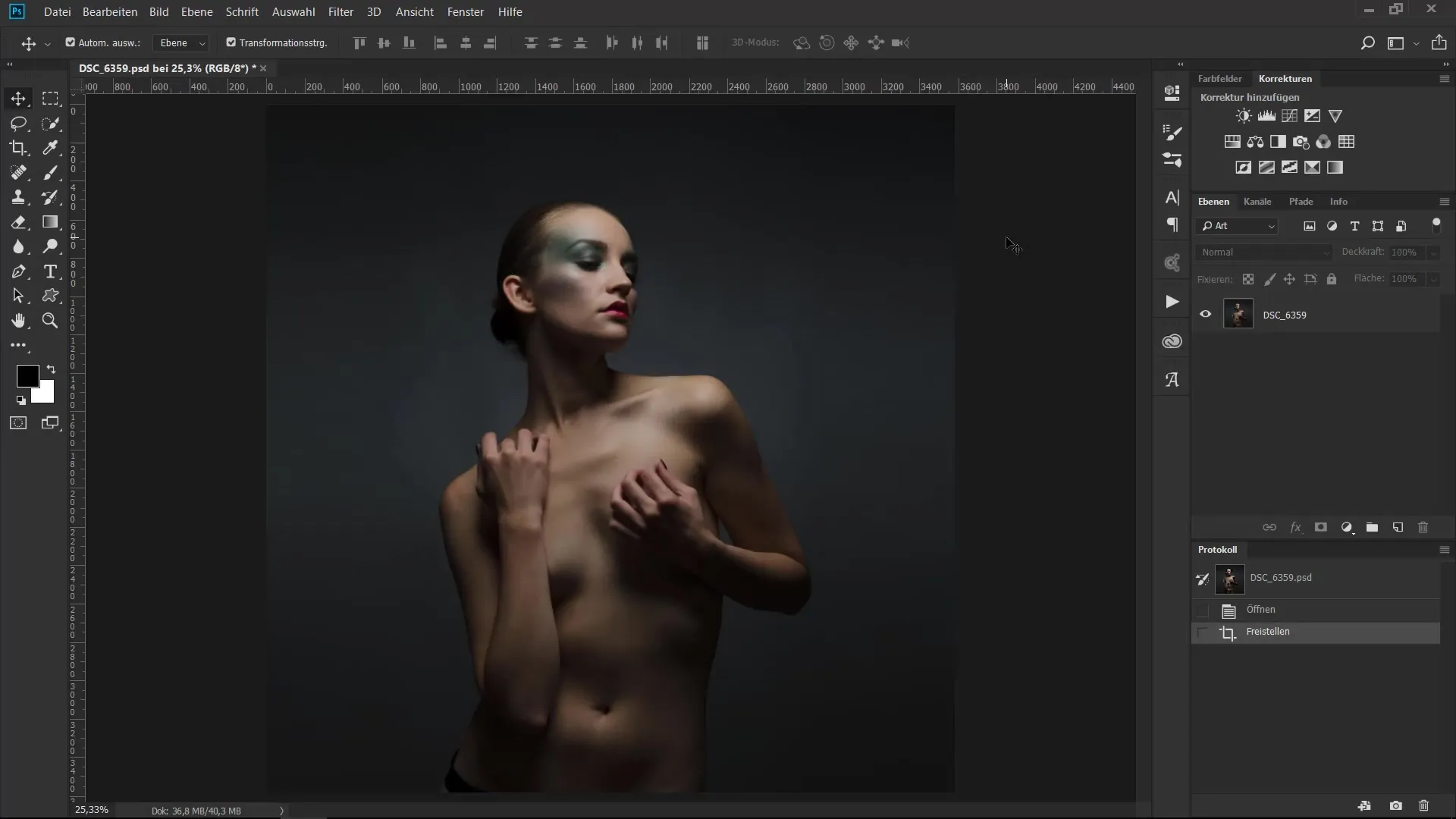
2. solis: Slāņu maskas izveide
Lai padarītu redzamas attēla daļas, kuras vēlies saglabāt, uzliec slāņu masku uz sava portreta. Turiet nospiestu taustiņu Alt un Dzēst un aizpildi slāņu masku ar melnu krāsu. Tādējādi viss, ko tu izveidosi, sākotnēji būs neredzams.
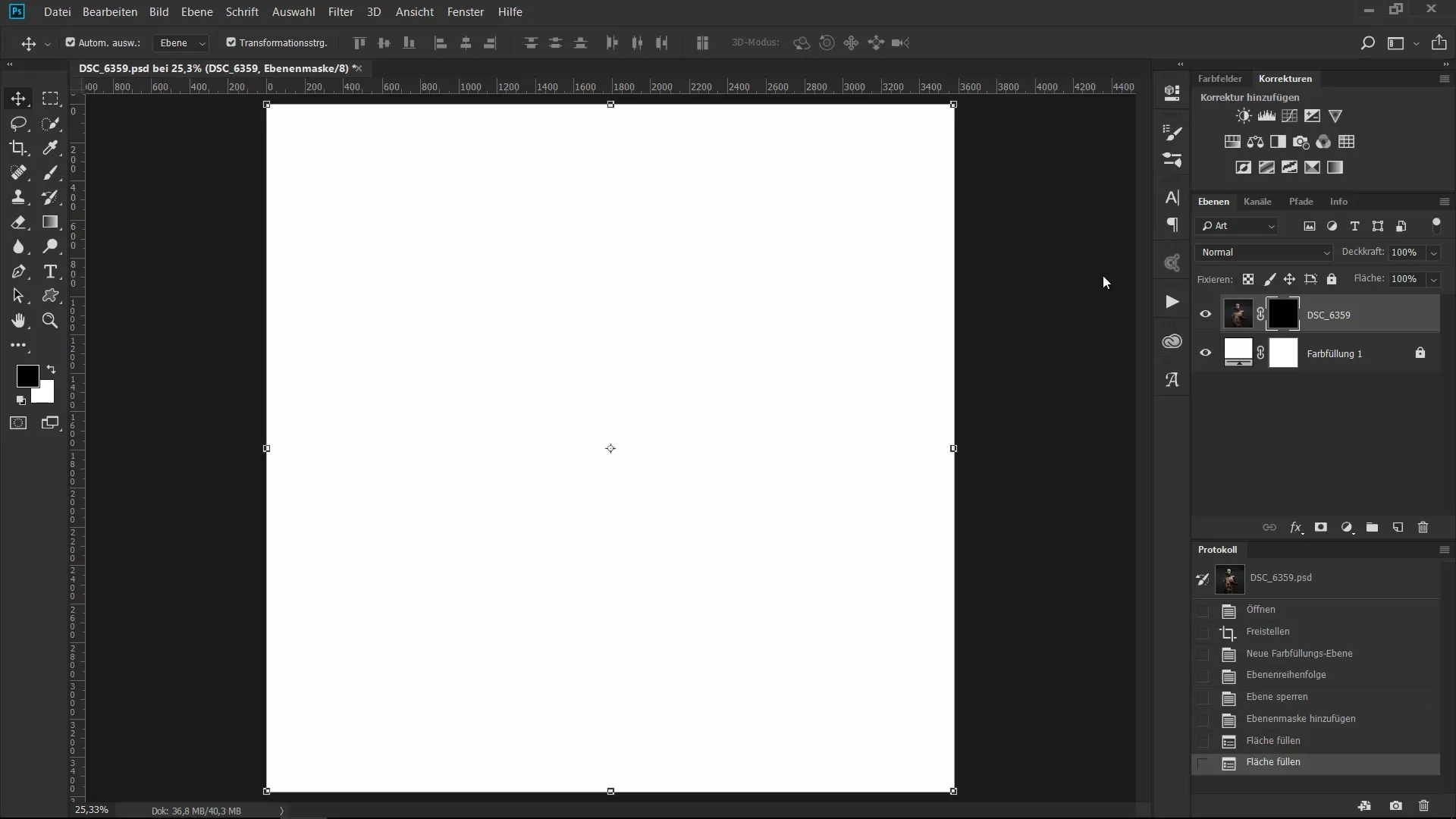
3. solis: Otas izvēle
Tagad ir laiks izvēlēties savu otu. Tu izmantosi cietu otu ar 100% pārklājumu, lai pakāpeniski padarītu redzamas svarīgās portreta daļas. Sākumam tu vari vienkārši iestatīt priekšplāna krāsu uz baltu.
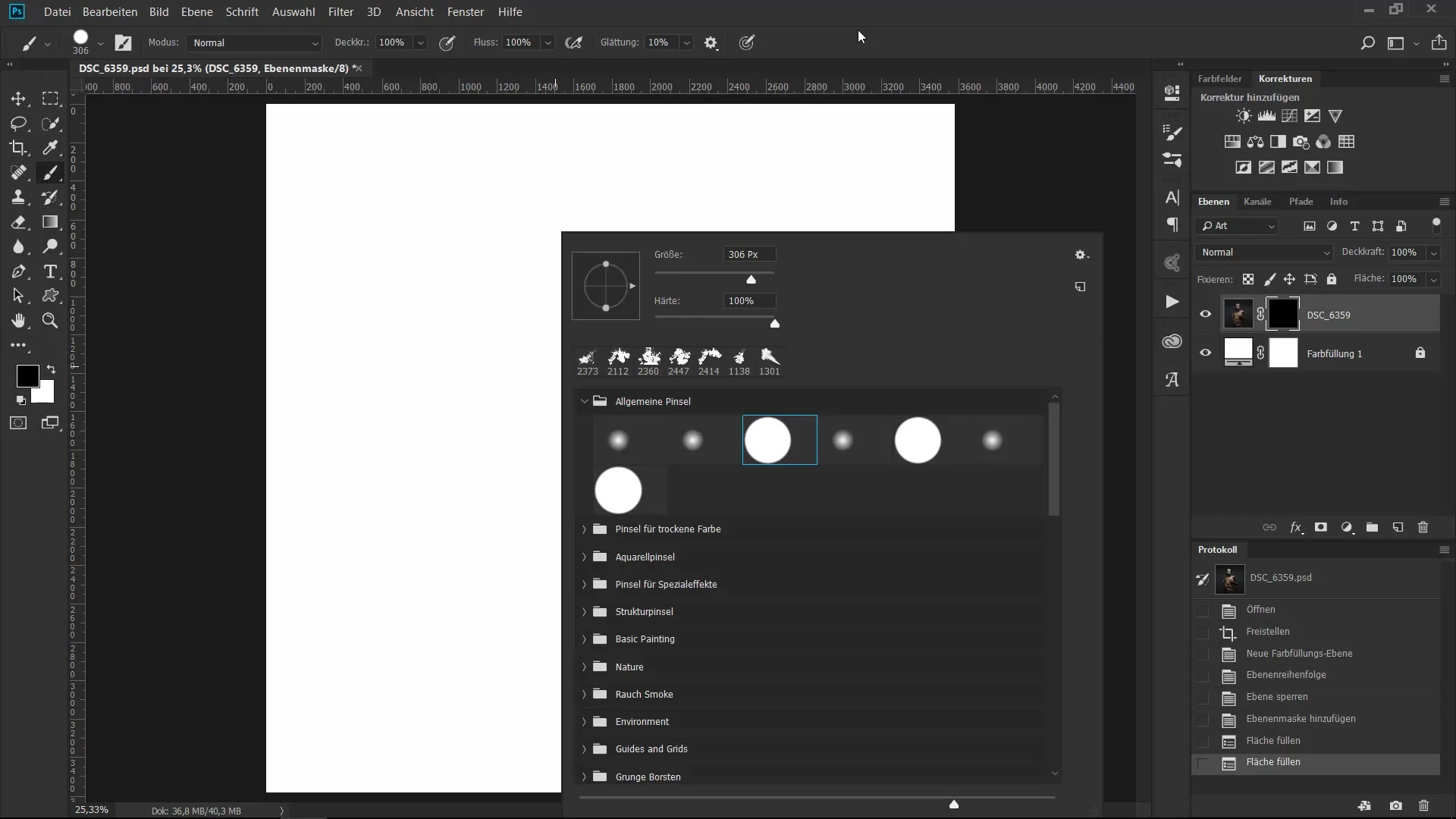
4. solis: Svarīgu fragmentu atkārtota krāsošana
Sāc tagad ar vēlamo portreta daļu atkārtotu krāsošanu. Tu vari, piemēram, koncentrēties uz roku, pleca lāpstiņu un seju. Pievērs uzmanību, lai nepadarītu redzamus visus sīkumus uzreiz. Spēlējies ar caurredzamību un atstāj dažas attēla daļas fonā.
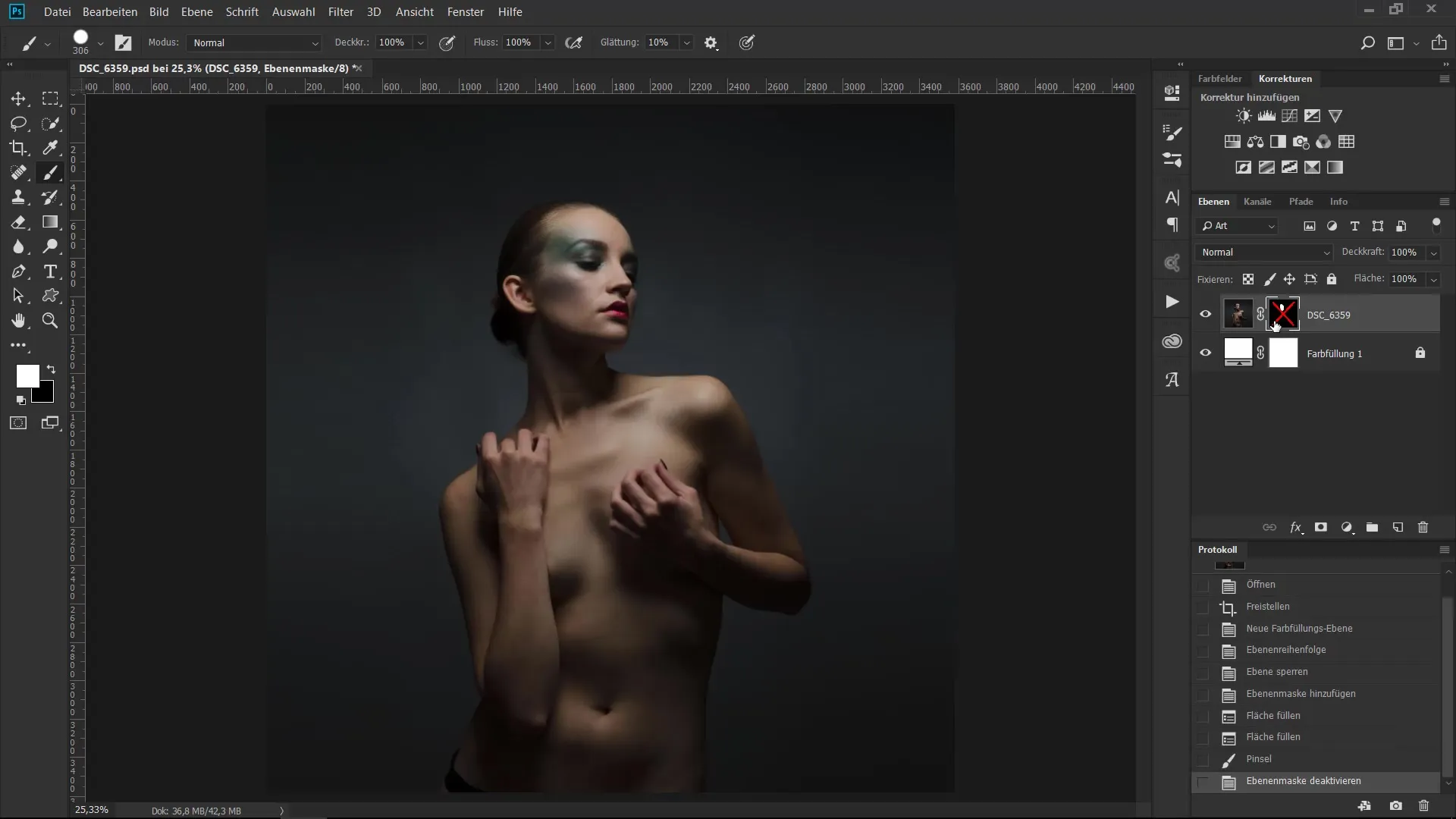
5. solis: Ņem vērā sīkumus
Kamēr tu māļ, izveidosies jauks efekts. Tu vari ar Shift taustiņu noklikšķināt uz maskas, lai iegūtu labāku kontroli un pārliecinātos, ka tu apstrādā pareizo daļu. Nav mērķis, lai viss būtu perfekti, bet drīzāk radoša spēle ar gaismu un ēnu.
6. solis: Spēlēšanās ar tintes otām
Nākamajā solī sāksim izmantot tintes otas, lai portretam piešķirtu dziļumu un raksturu. Izmanto savu otu, lai sekotu modeļa kontūrām. Tas var aizņemt nedaudz laika, tāpēc esi pacietīgs un izbaudi procesu.
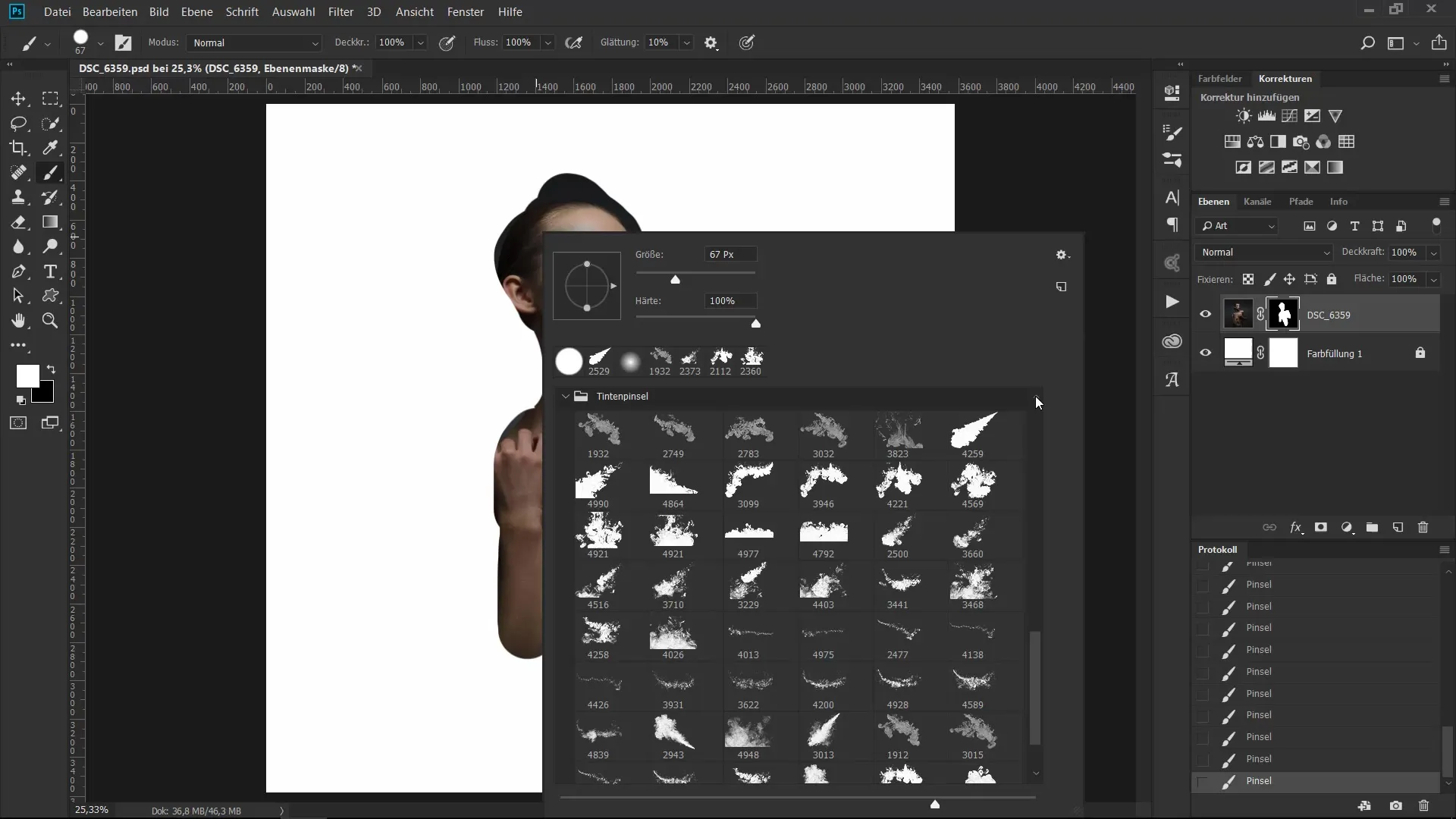
7. solis: Procesa apgriešana
Pēc tam, kad tu esi iestādījis kontūras, tev jāraksta ārā selektīvās daļas, lai radītu plūstošu pāreju starp krāsotajām un caurredzamajām daļām. Atgriezies pie priekšplāna krāsas melnās un pielieto to pašu tehniku, lai izslēgtu daļas.
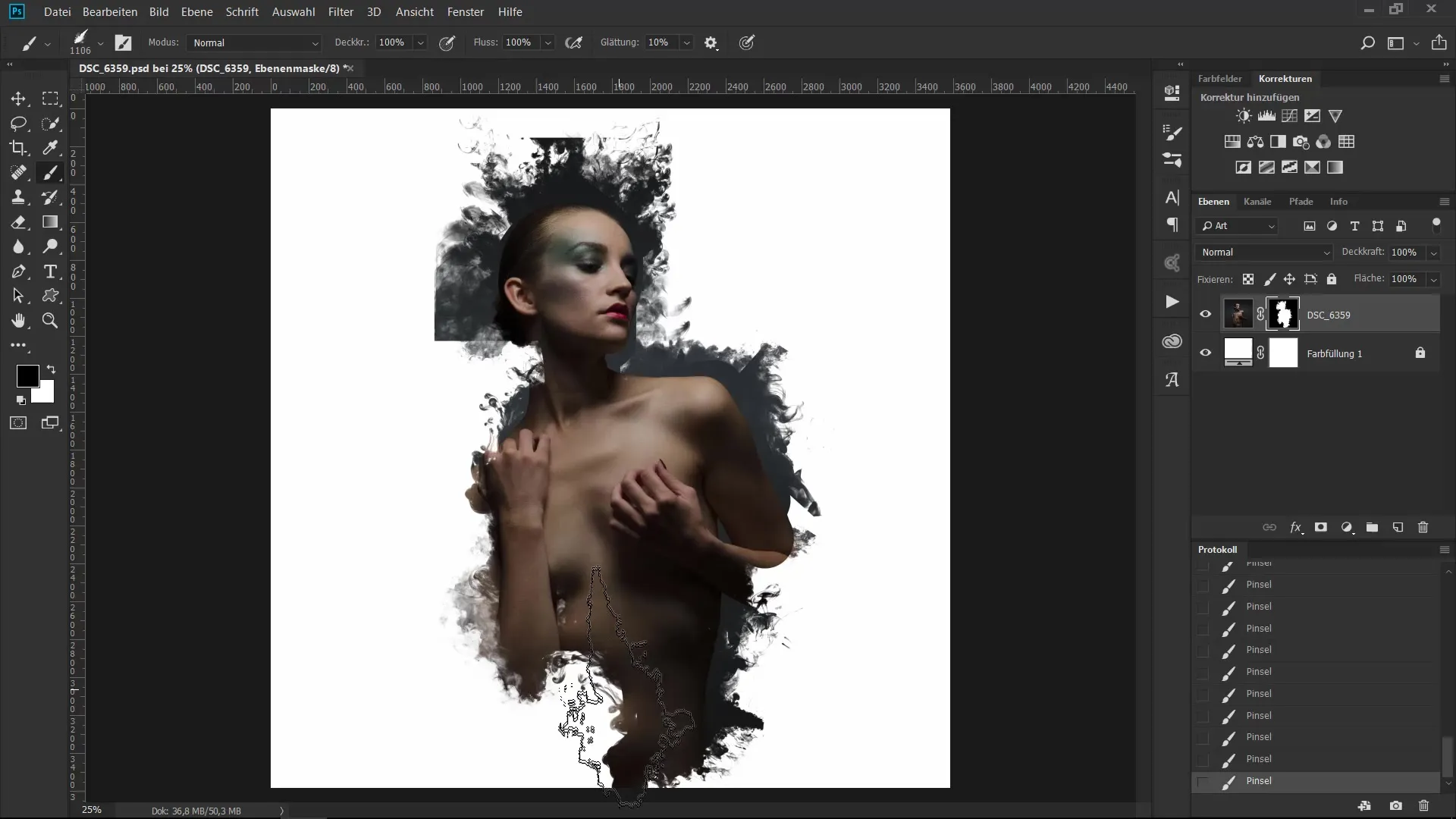
8. solis: Krāsu laukumu pievienošana
Lai visu noformētu un mākslas darbu padarītu emocionālāku, tu vari uzlikt virsū krāsu laukumu. Eksperimentē ar dažādiem krāsu sajaukšanas režīmiem, lai redzētu, kuri toņi vislabāk harmonē un rada vēlamo efektu.
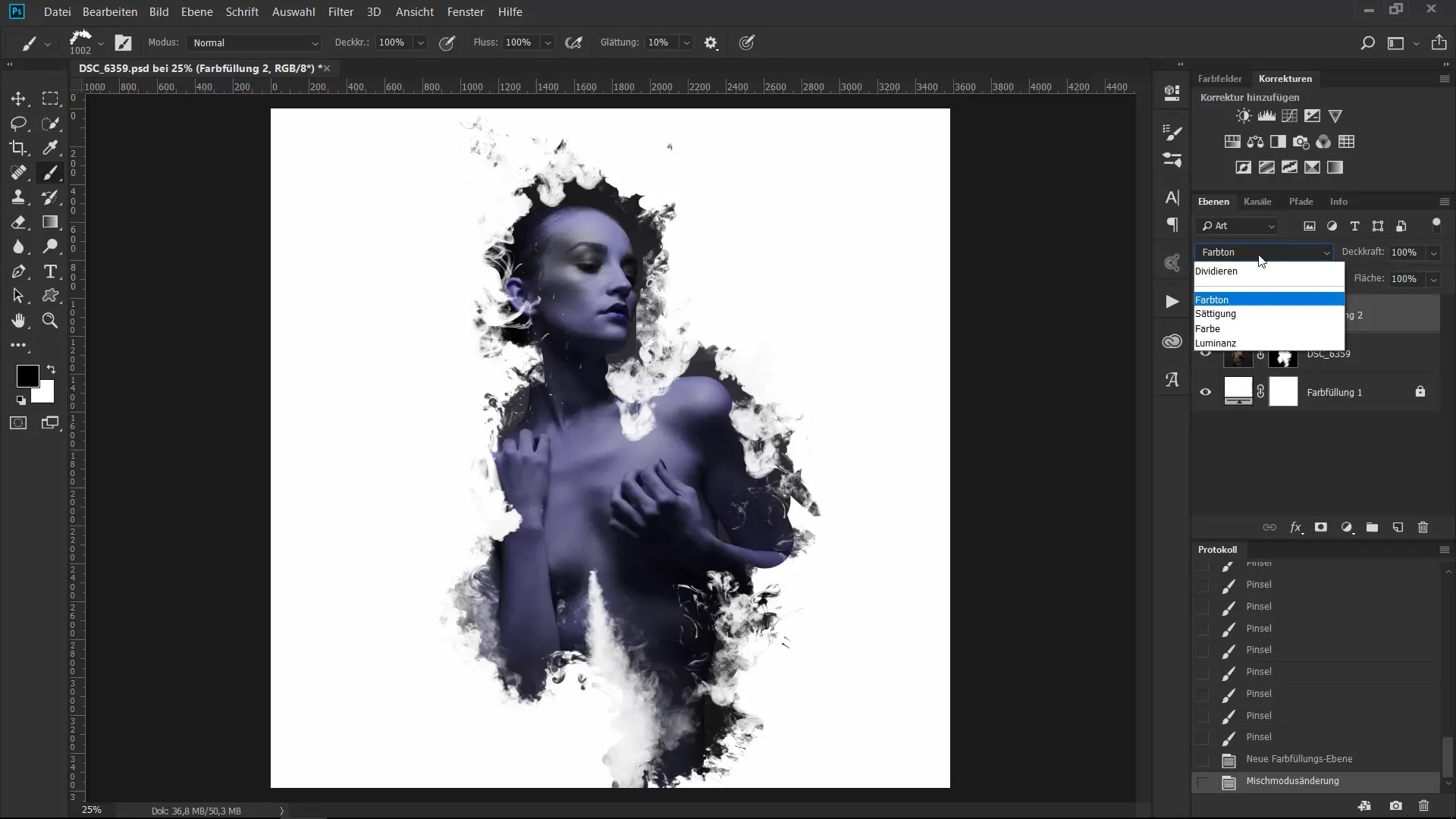
9. solis: Alternatīva metode, izmantojot Photoshop akcijas
Ja tu vēlies nedaudz ātrāk un vieglāk, ir aizraujoša iespēja, kas sniedz arī lieliskus rezultātus. Caurskatā PSD veikalā tu vari lejupielādēt radošas Photoshop akcijas, kas jau optimizētas, lai radītu lieliskas tintes un krāsu pārejas.
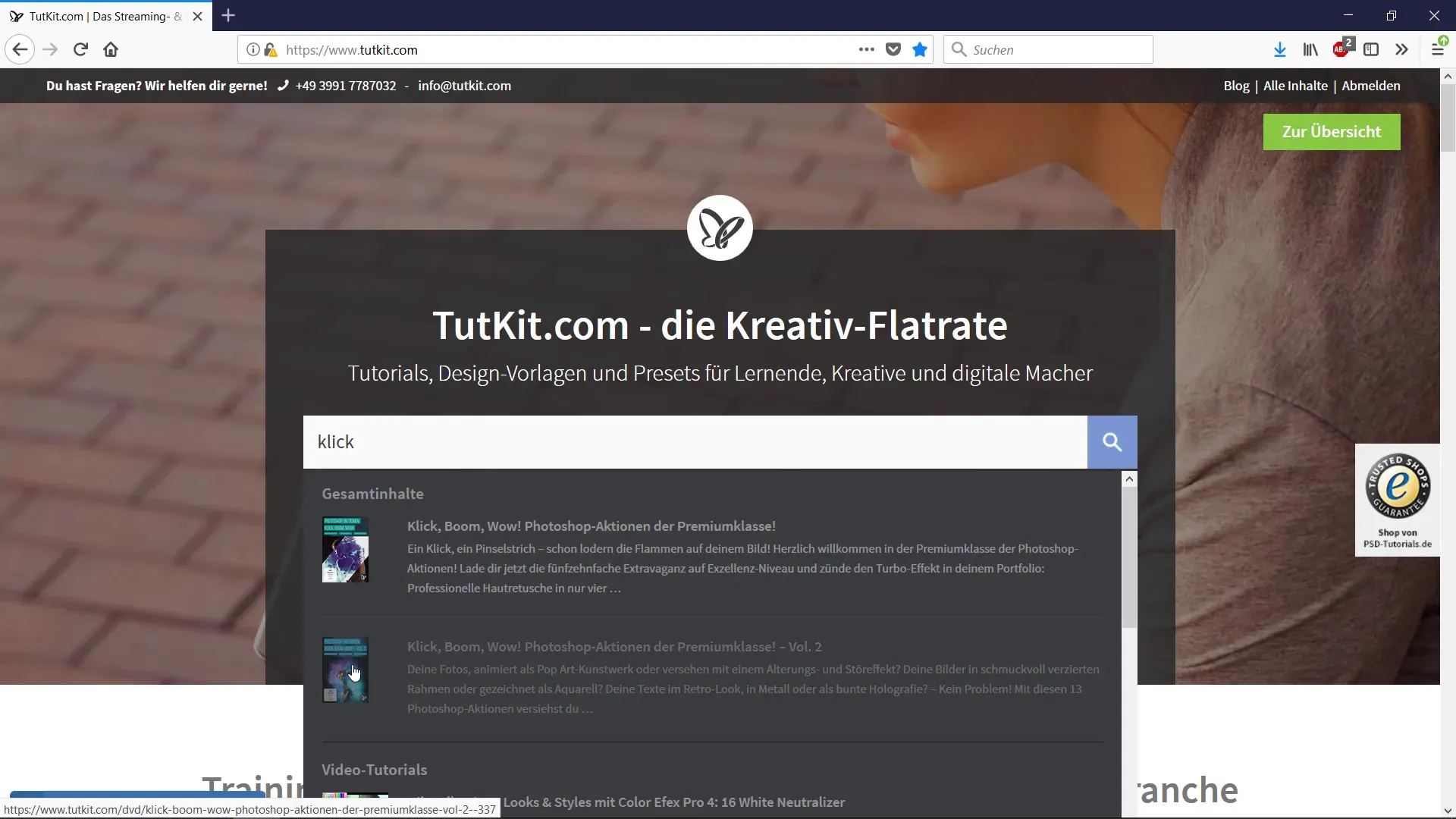
10. solis: Akcijas pielietošana
Izveido jaunu slāni virs portreta un vēlreiz izvēlies priekšplāna krāsu melnu. Krāso dažas vētrainas līnijas, kas tavam dizainam piešķir dinamiku. Pēc tam ļauj akcijai spēlēt un apskati rezultātu - tas noteikti tev patiks.
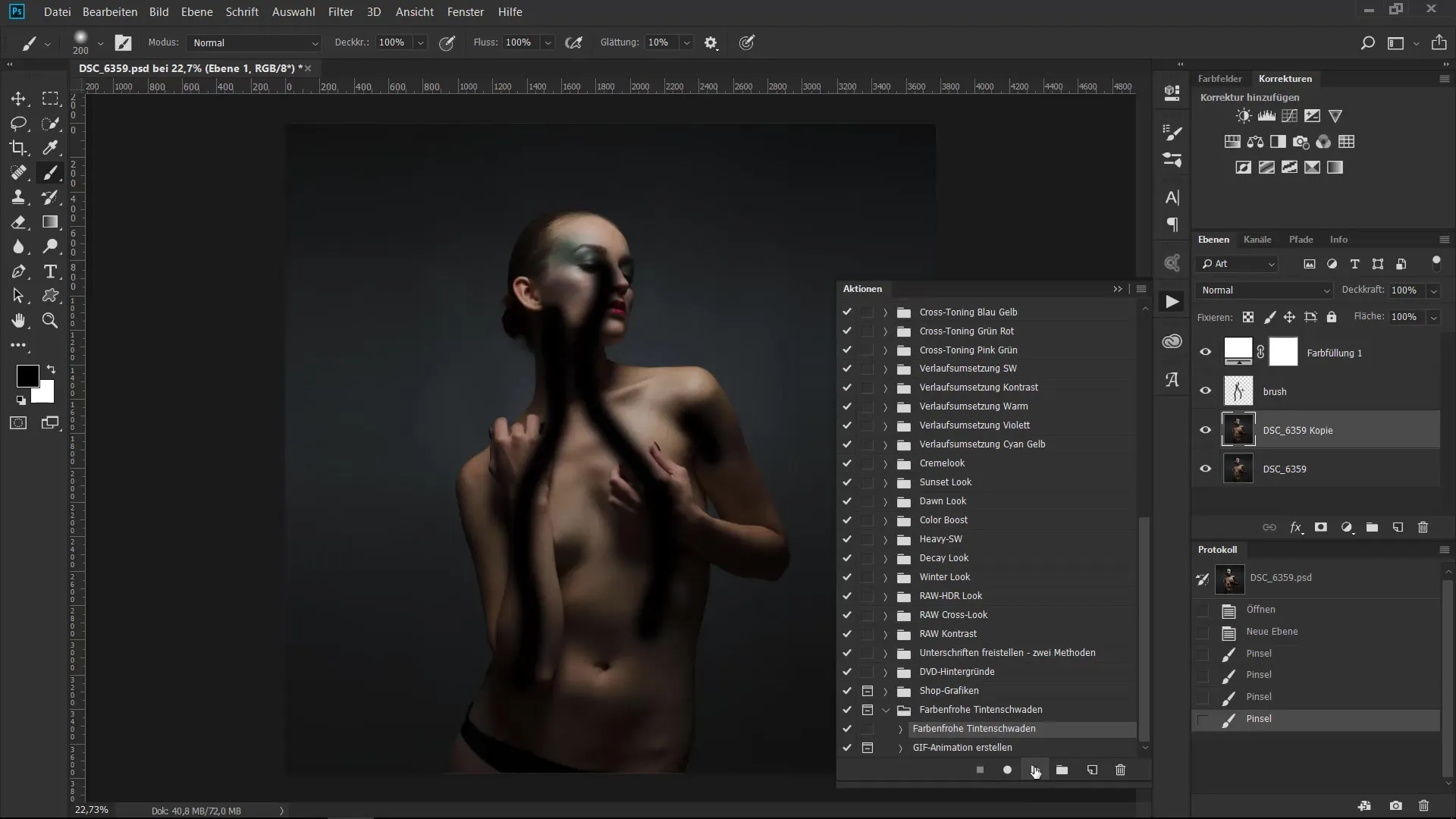
Secinājums - Galīgā otu apmācība: Radoša portretu izkropļošana 2 variantos
Tu tagad esi iemācījies, kā ar vienkāršiem līdzekļiem un nedaudz radošuma no parasta portreta izveidot iespaidīgu mākslas darbu. Vai tu izvēlējies laika patērējošo metodi ar tintes otām vai ātrā Photoshop akciju izmantošanu savā dizainā, izšķirošais ir apmācītais acs un eksperimentēšana ar krāsām un maskām.
Bieži uzdotie jautājumi
Kā es varu izveidot slāņu masku Photoshopā?Tu izveido slāņu masku, turēdams nospiestu taustiņu Alt un izvēloties atbilstošo opciju.
Kas ir otas akcijas Photoshopā?Otas akcijas ir komandu secība, kas automātiski izpildās, lai panāktu noteiktu efektu.
Kā es varu instalēt tintes otas Photoshopā?Lejupielādē otas un importē tās caur otu paneli Photoshopā.


